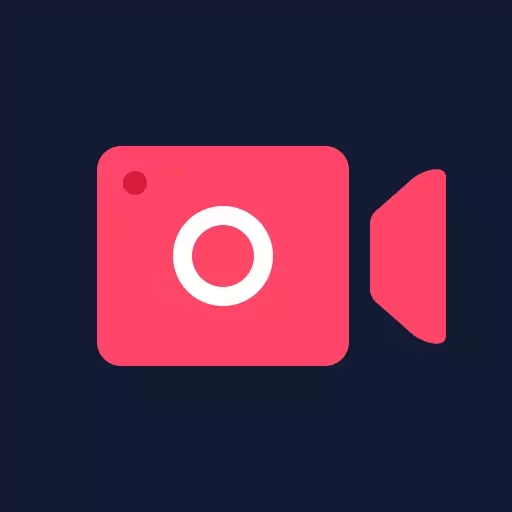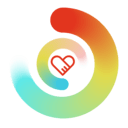快速导航
iphone备忘录怎么迁移
2025-03-25 18:01:19来源:兔叽下载站编辑:花降
在日常使用iphone的过程中,备忘录作为记录重要信息和灵感的好帮手,承载着大量的个人数据。当我们更换新iphone或需要在不同设备间同步备忘录时,如何高效迁移这些数据成为了一个关键问题。本文将详细介绍iphone备忘录的迁移方法,帮助您轻松实现数据的无缝转移。
iphone备忘录怎么迁移
iphone备忘录迁移软件教程步骤方法详细介绍:
一、使用icloud同步迁移
1. 开启icloud备忘录同步:
- 打开iphone的“设置”应用。

- 点击顶部的apple id账户名。
- 选择“icloud”。
- 滑动找到并开启“备忘录”选项。

2. 在新设备上登录相同apple id:
- 在新iphone上完成初始设置后,登录相同的apple id。
- 确保icloud备忘录同步已开启。
3. 等待同步完成:
- 系统将自动同步备忘录数据至新设备,耐心等待即可。
二、通过itunes备份恢复
1. 备份旧iphone:
- 连接旧iphone至电脑,启动itunes。
- 点击设备图标,选择“备份到这台电脑”。
- 选择“备份现在”。
2. 恢复备份至新iphone:
- 连接新iphone至电脑,启动itunes。

- 点击设备图标,选择“恢复备份”。
- 从备份列表中选择之前备份的旧iphone数据。
三、使用第三方工具迁移
1. 选择可靠第三方工具:
- 在app store或官网下载并安装可信赖的数据迁移工具。
2. 连接设备并迁移数据:
- 根据工具提示,连接旧iphone和新iphone。
- 选择备忘录数据迁移选项,按照指引完成迁移过程。
通过以上三种方法,您可以轻松实现iphone备忘录的迁移。无论是使用icloud的便捷同步,还是通过itunes的传统备份恢复,亦或是借助第三方工具的灵活迁移,都能确保您的备忘录数据在新设备上得到完美保留。
相关资讯
更多>推荐下载
-

TimerClock
摄影图像 | 26.39MB | 2025-03-25
进入 -
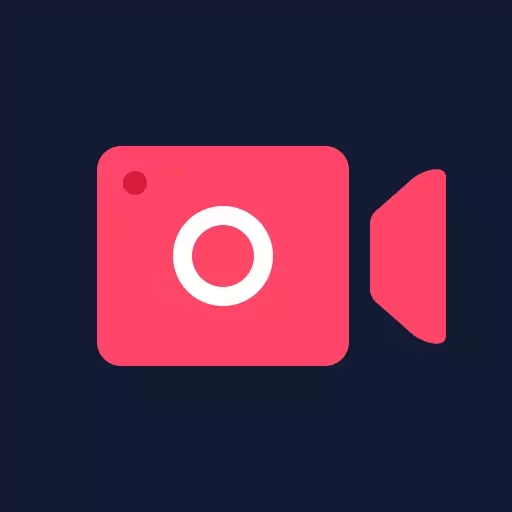
短视频剪辑制作正式版
影音播放 | 23.39MB | 2025-03-25
进入 -

凯漫画
阅读浏览 | 56.84MB | 2025-03-24
进入 -

中邦智运司机端
生活实用 | 28.09MB | 2025-03-23
进入 -

四川农保
生活实用 | 25.54MB | 2025-03-23
进入 -

租机帮客户端下载(影视设备租赁应用)安卓免费版
生活实用 | 5.13MB | 2025-03-22
进入 -
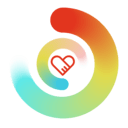
云上调解
生活实用 | 44.27MB | 2025-03-22
进入 -

摄影之友
摄影图像 | 1.24 MB | 2025-03-22
进入 -

皓璟照明
生活实用 | 31.2 MB | 2025-03-22
进入 -

时光地图相册
摄影图像 | 35.69MB | 2025-03-22
进入